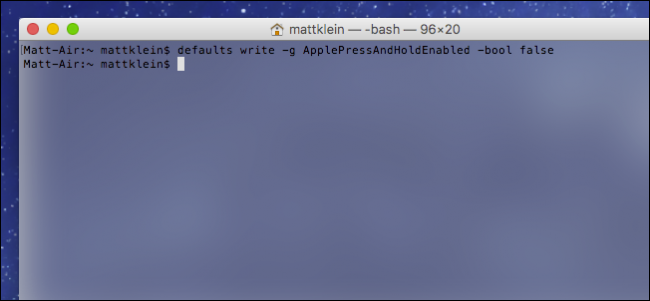
Como sabe cualquiera que use una Mac, ingresar caracteres especiales es realmente fácil: simplemente mantén presionada una letra. Eso es genial si quieres jugar Pokémon Go con tus amigos mañana, pero no tanto si realmente quieres jugar ahora.
Normalmente, en macOS, cuando mantiene presionada una tecla, se mostrará una ventana emergente que le permitirá elegir un carácter especial si hay alguno asignado a esa tecla en particular.
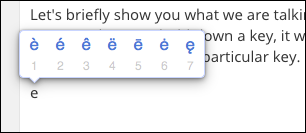
Si una tecla no tiene ningún carácter especial detrás de ella y la mantiene presionada, no sucederá nada.
Puede repetir algunas teclas como espacio, retroceso y flechas, pero eso es todo. ¿Entonces cómo lo arreglas?
Puede cambiarlo de nuevo al comportamiento de la vieja escuela, donde mantener presionada una tecla lo repite, pero es algo inconveniente. Realmente no puede tener ambas opciones, ya que el aro que tiene que atravesar lo convierte en un tipo de trato de esta o aquella manera.
Tienes que usar un comando en la Terminal, lo que puede parecer bastante fácil, excepto que para que se mantenga, debes reiniciar la computadora. ¿Quieres volver a cambiarlo? Ingrese el comando y reinicie nuevamente.
Para hacer esto, primero abra la Terminal desde la carpeta Utilidades> Aplicaciones.
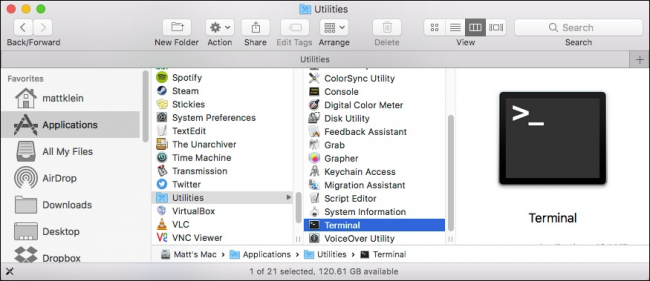
Con la Terminal abierta, ahora ingrese el siguiente comando y presione Regresar.
los valores predeterminados escriben -g ApplePressAndHoldEnabled -bool false
A continuación, reinicie su computadora y ahora debería poder repetir todos los caracteres.

Sin embargo, antes de continuar, es posible que desee asegurarse de ajustar la velocidad de repetición según sus preferencias. Para hacer esto, primero abra las Preferencias del Sistema y luego haga clic en abrir «Teclado».
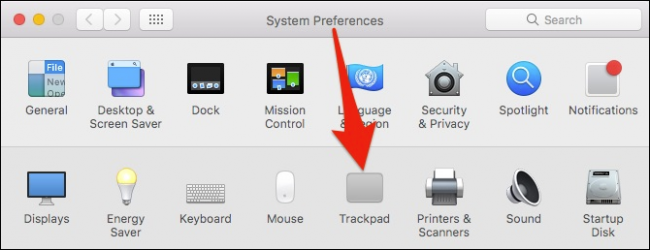
Los controles que se aplican son Repetición de teclas y Retraso hasta que se repita .
La primera opción le permitirá dictar qué tan rápido se repite una tecla. Tenga en cuenta que si está desactivado, las teclas no se repetirán en absoluto.
La opción Retraso hasta que se repita le permite decidir cuánto tiempo lleva presionar y mantener presionada una tecla antes de que comience a repetirse.
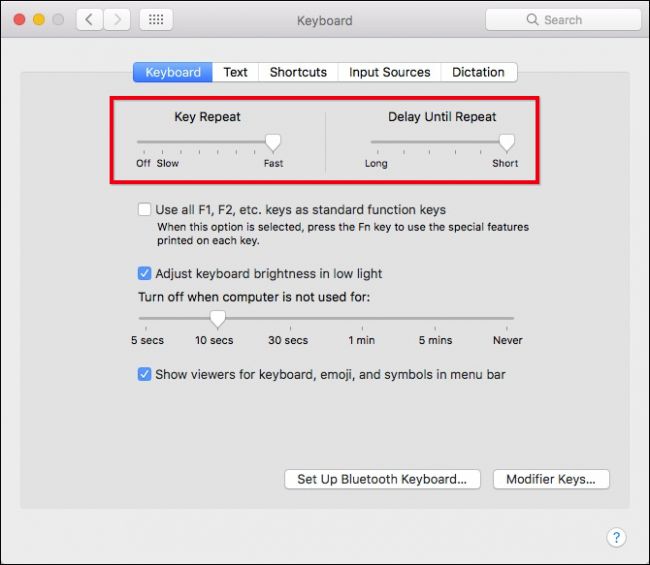
Si desea volver a habilitar los caracteres especiales, deberá ingresar el comando en la Terminal nuevamente, cambiar la última parte a «verdadero» y luego reiniciar nuevamente su computadora.
los valores predeterminados escriben -g ApplePressAndHoldEnabled -bool true
Por supuesto, esta no es la forma más conveniente de cambiar entre caracteres especiales y repetidos. Si bien es posible que no use uno u otro con la suficiente frecuencia como para que esto parezca necesariamente un gran problema, hay suficientes usuarios de Mac que hacen la misma pregunta.
Sería mucho más conveniente si Apple simplemente agregara una casilla de verificación al panel de preferencias del teclado que le permite habilitar o deshabilitar caracteres especiales según sea necesario.
Desafortunadamente, a juzgar por una búsqueda superficial en Google, este es un problema que la gente ha estado investigando desde al menos OS X Lion, por lo que aparentemente es algo que Apple no cree que deba solucionarse.


